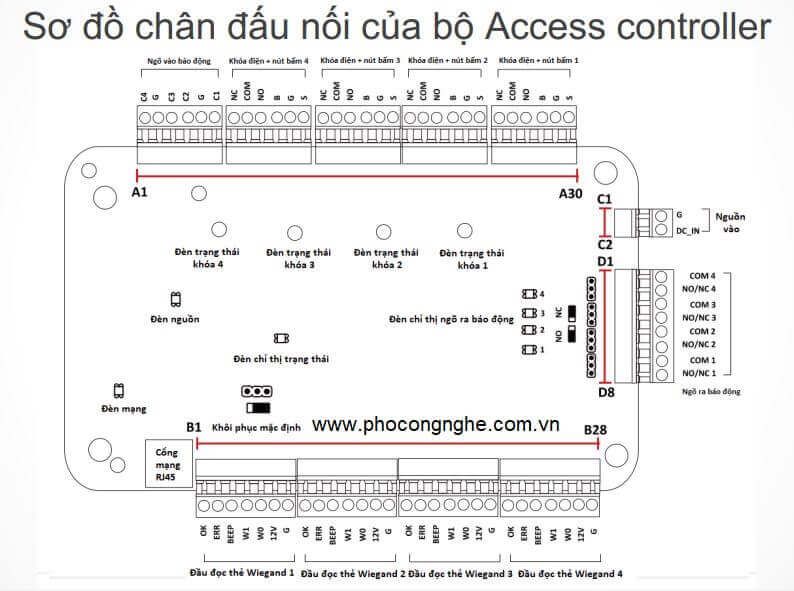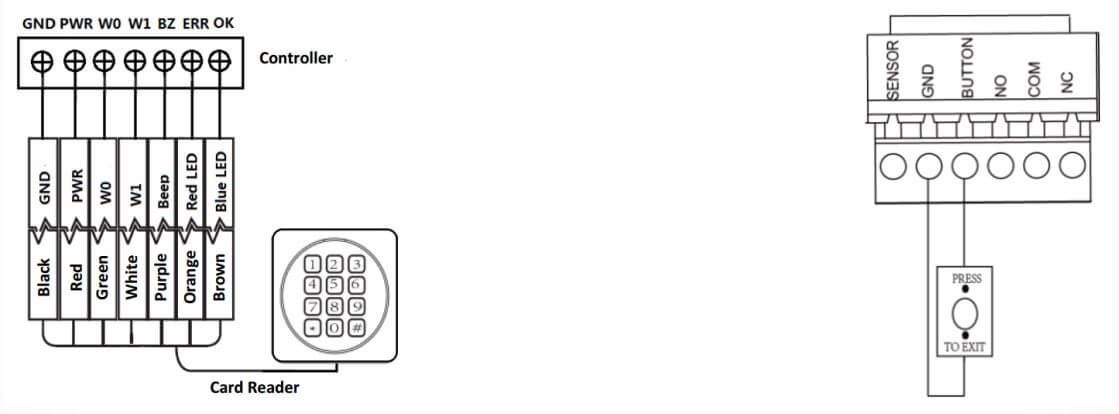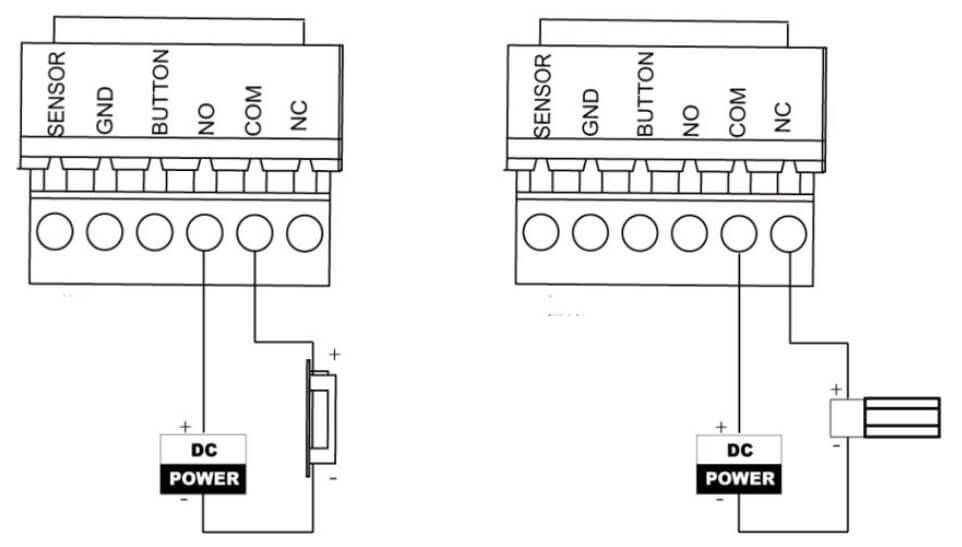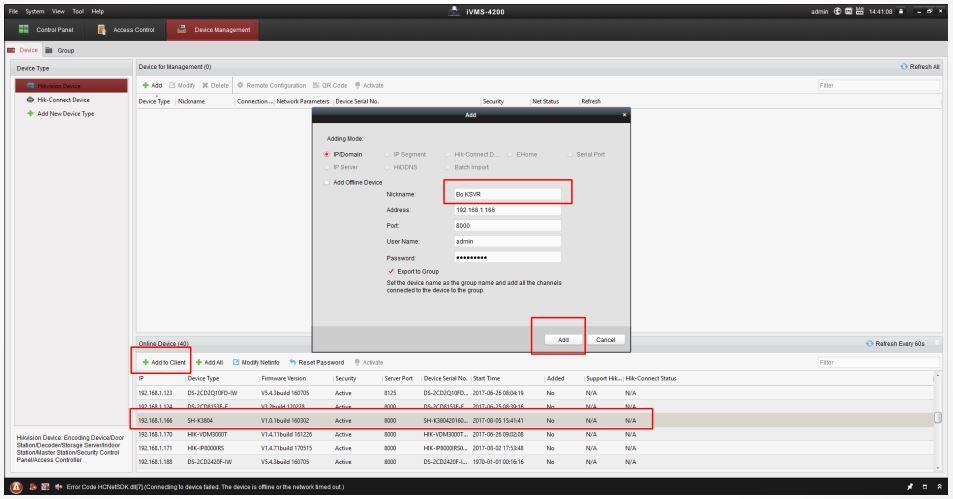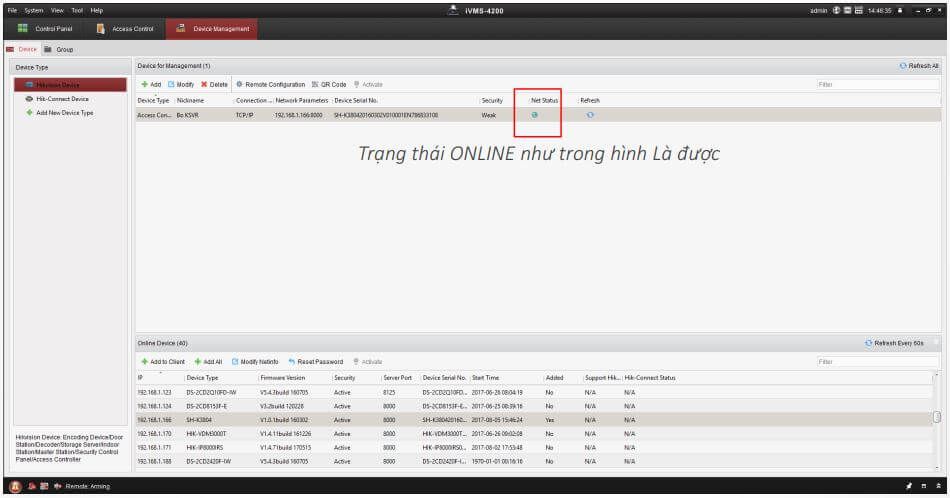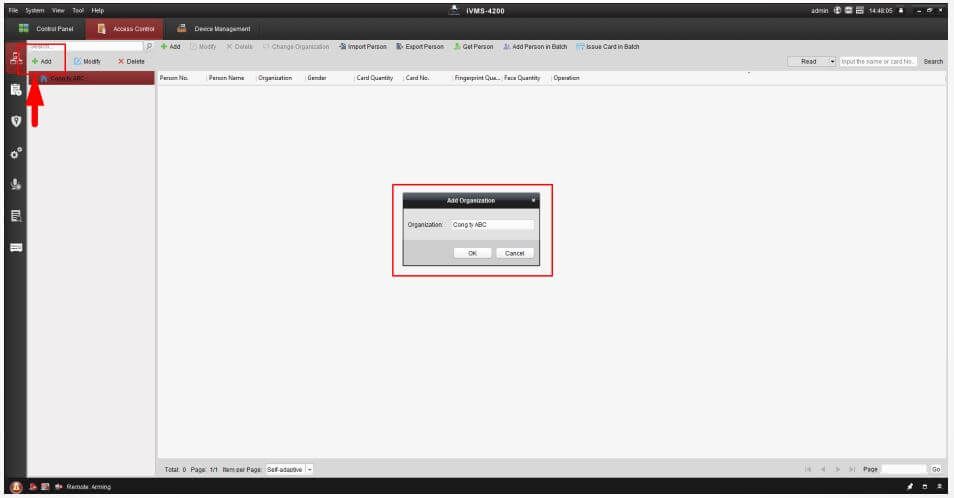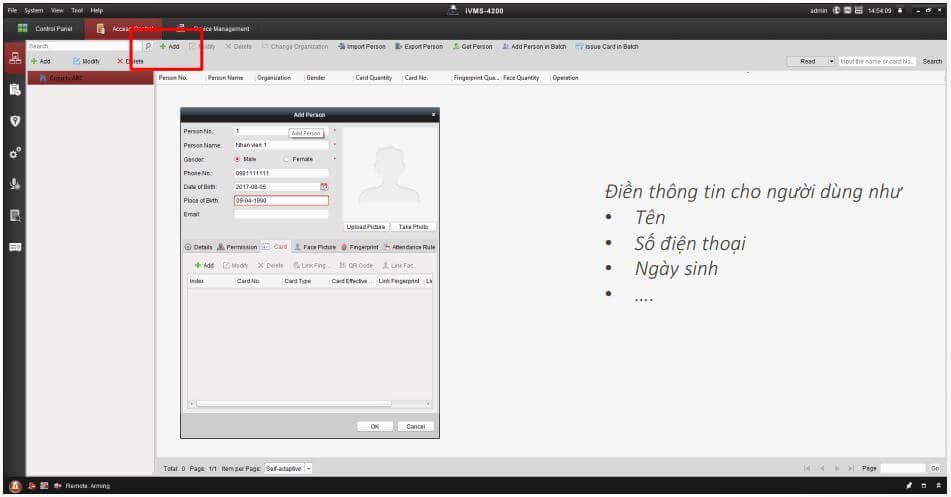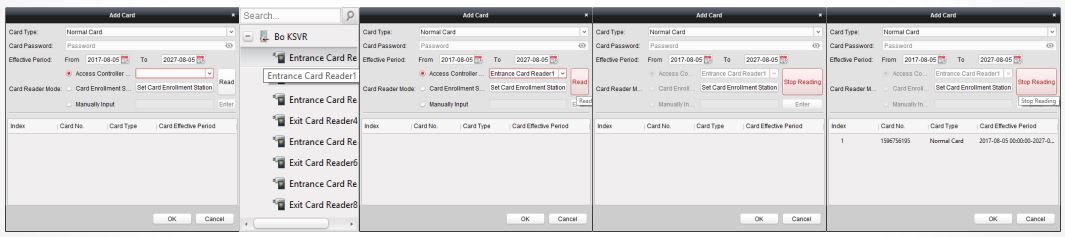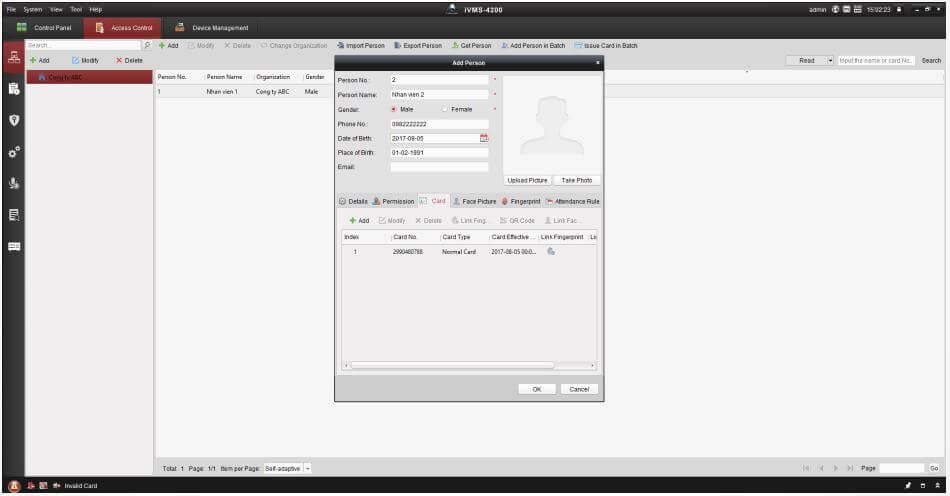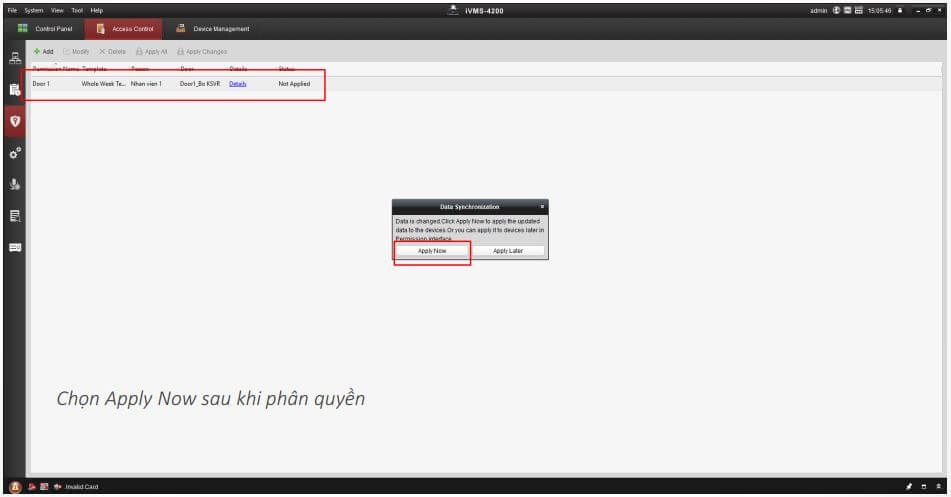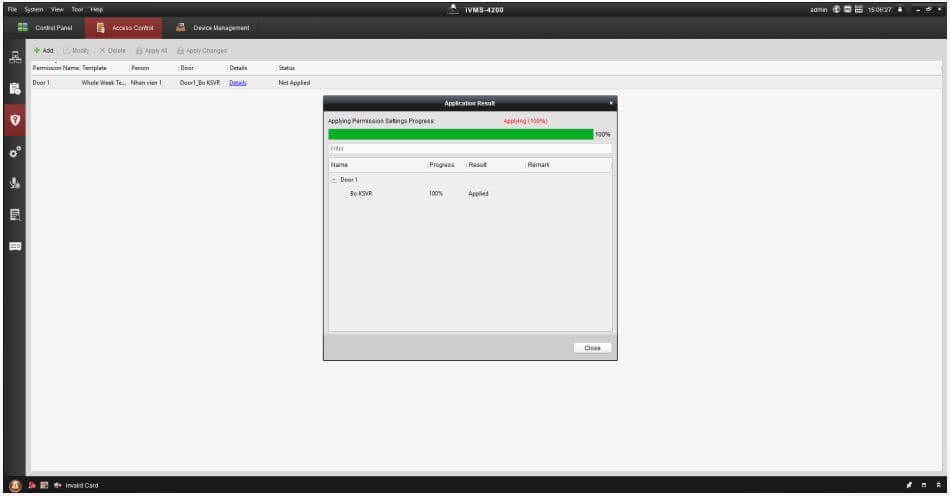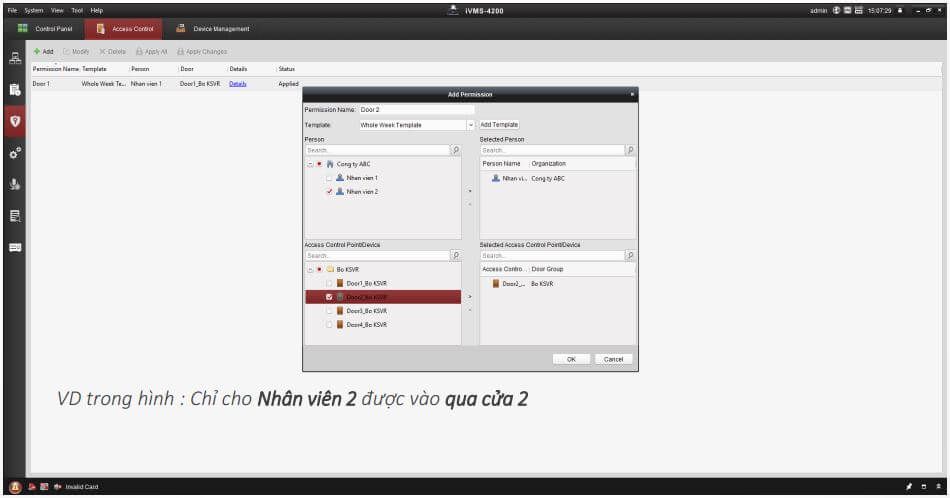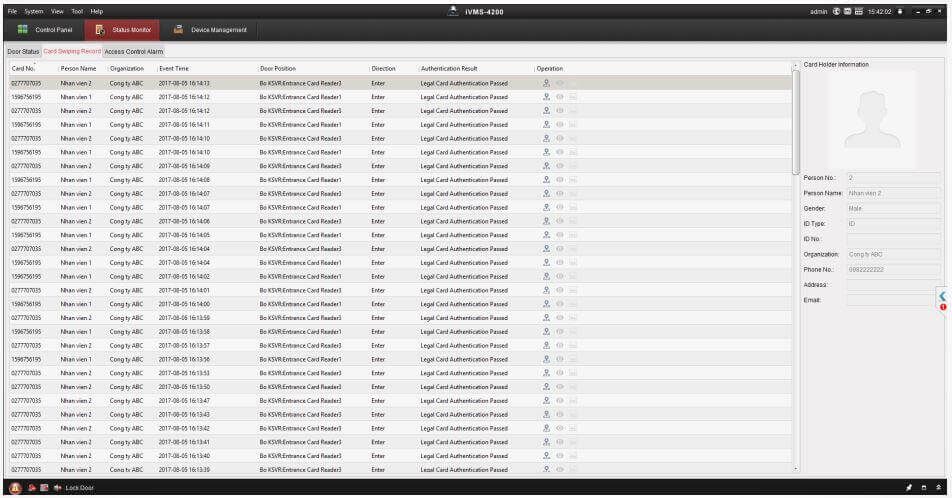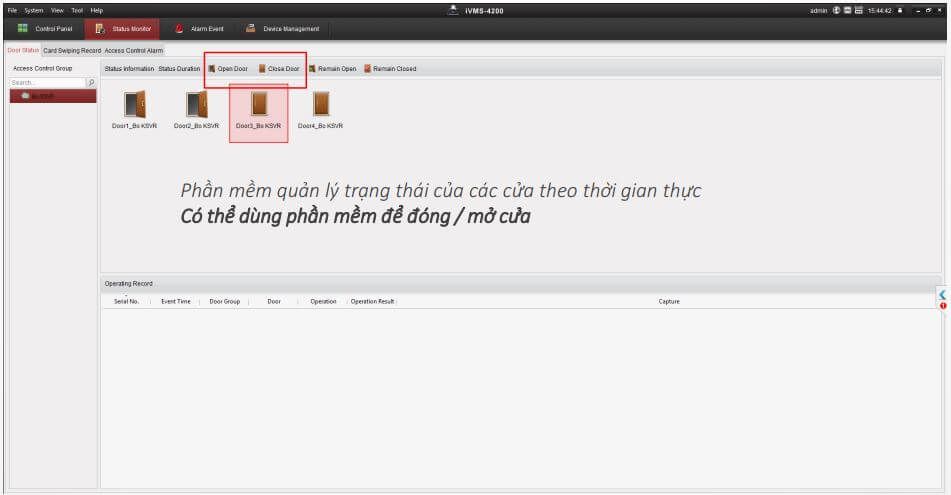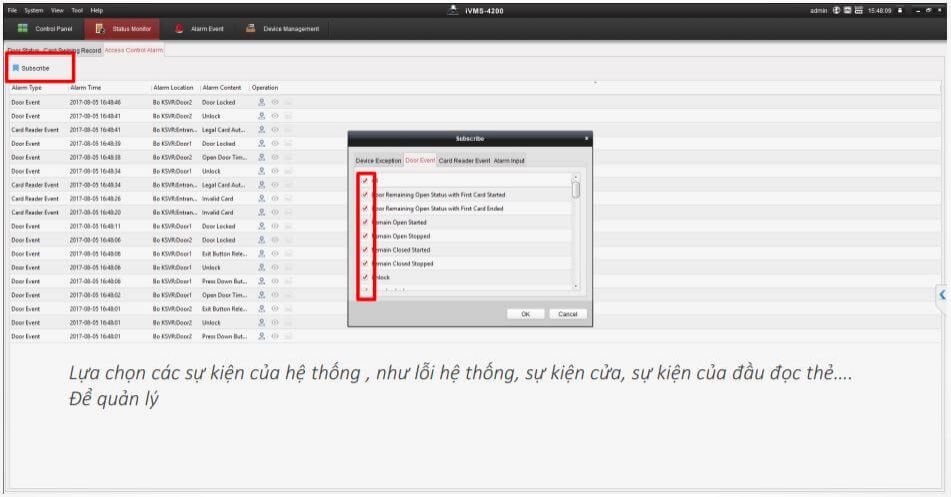Mục lục
- Bộ Access Controller HIKvision với các mã DS-K2801/DS-K2802/DS-K2804 dùng để điều khiển kiếm soát vào ra cửa khi kết hợp với nút nhấn exit, khóa điện, đầu đọc. Sau đây PHỐ CÔNG NGHỆ xin hướng dẫn các bạn cách sử dụng và cài đặt sản phẩm này trên phần mềm iVMS4200 ở bài viết này nhé.
- Những thiết bị cần có của hệ thống kiểm soát cửa:
- Phần 1. Đấu nối thiết bị
- Phần 2. Kích hoạt và gán thiết bị vào phần mềm iVMS4200
- Phần 3. Tạo người dùng và phân quyền
Bộ Access Controller HIKvision với các mã DS-K2801/DS-K2802/DS-K2804 dùng để điều khiển kiếm soát vào ra cửa khi kết hợp với nút nhấn exit, khóa điện, đầu đọc. Sau đây PHỐ CÔNG NGHỆ xin hướng dẫn các bạn cách sử dụng và cài đặt sản phẩm này trên phần mềm iVMS4200 ở bài viết này nhé.

Những thiết bị cần có của hệ thống kiểm soát cửa:
- Bộ kiểm soát cửa Access Controller DS-K2801/DS-K2802/DS-K2804
- Đầu đọc thẻ DS-K1107MK / DS-K1108MK
- Khóa từ hút DS-K4H258S hoặc khóa chốt rơi DS-K4T108
- Nút nhấn exit
- Nguồn, dây và phụ kiện đi kèm
Phần 1. Đấu nối thiết bị
Để hiểu cách đấu nối từ bộ điều khiển trung tâm đế các đầu đọc và thiết bị, bạn cần phải xem sơ đồ đấu nối dây dưới đây.
Hình 1 - Sơ đồ chân đấu nối của bộ Access Controller
Nguyên lý lắp đặt thiết bị, có thể quy định :
Nhân viên 1 chỉ có thể quẹt thẻ ( + nhập mật khẩu ) ở đầu đọc thẻ 1 và vào cửa 1
Nhân viên 2 chỉ có thể quẹt thẻ ( + nhập mật khẩu ) ở đầu đọc thẻ 2 và vào cửa 2
Hình 2 - Nguyên lý cài đặt của bộ Access Controller
Đấu nối đầu đọc thẻ vào cổng tương ứng, để có thể điều khiển đóng/mở khóa điện tương ứng theo hình 3.
Hình 3 - Sơ đồ Đấu nối đầu đọc thẻ Wiegand và nút bấm Exit
Tiếp theo là sơ đồ đấu nối khóa điện, tùy loại khóa điện để đấu nối phù hợp.
VD: Khóa điện chốt thả, khóa từ hút thì đấu kiểu COM + NC.
Hình 3 - Sơ đồ Đấu nối khóa điện từ hút hoặc khóa chốt rơi
Phần 2. Kích hoạt và gán thiết bị vào phần mềm iVMS4200
Để kích hoạt và gán thiết bị vào phần mềm iVMS4200 thì máy tính của bạn phải được cài đặt phần mềm trước đó và dùng dây mạng cổng RJ45 kết nối với máy tính.
Xem thêm: Cách cài đặt và sử dụng phần mềm iVMS4200 trên máy tính
Sau khi các bạn chuẩn bị các bước trên xong, mở phần mềm và dò tìm thiết bị theo model, địa chỉ IP. Làm theo các bước trong hình bên dưới.
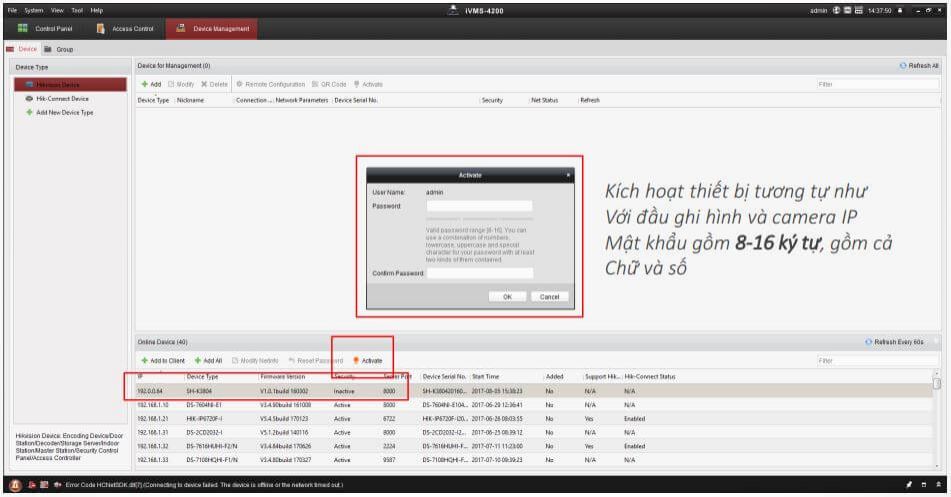
Hình 4 - Kích hoạt và gán thiết bị vào phần mềm
Hình 5 - Chỉnh sửa thông số mạng của thiết bị
Hình 6 - Gán thiết bị vào phần mềm
Hình 7 - Trạng thái thông báo đã kết nối thiết bị
Phần 3. Tạo người dùng và phân quyền
Tạo tên tổ chức, công ty
Hình 8 - Tạo tên tổ chức / công ty
Hình 9 - Tạo người dùng
Hình 10 - Khai báo thẻ cho người dùng
Khai báo thẻ cho người dùng, chọn chính xác đầu đọc thẻ tương ứng, mỗi đầu đọc thẻ sử dụng 1 loại thẻ phù hợp. Sau khi phần mềm nhận số thẻ thì lưu lại.
Hình 11 - Khai báo người dùng tiếp theo
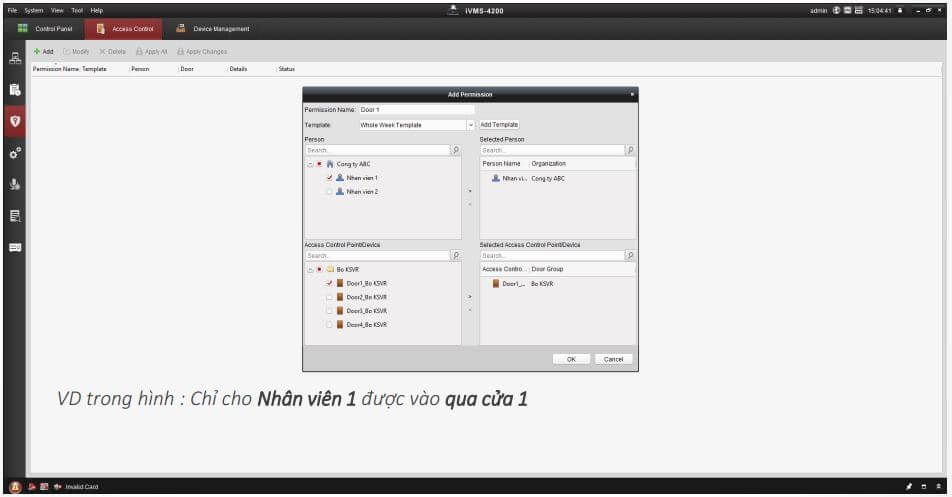
Hình 13 - Áp dụng quyền người dùng và tải xuống thiết bị
Tìm kiếm thông tin lịch sử những sự kiện vào ra của người dùng.
Hình 14 - Lịch sử sự kiện vào ra
Hình 15 - Giao diện quản lý cửa theo thời gian thực
Hình 16 - Quản lý các sự kiện của thiết bị kiểm soát vào ra
KẾT THÚC! Trên đây là hướng dẫn cài đặt và sử dụng bộ kiểm soát vào ra cửa ACCESS CONTROLLER HIKvision với các Model DS-K2801/DS-K2802/DS-K2804 tương ứng với kiểm soát vào ra 1,2,4 cửa. Nếu các bạn có thắc mắc hay chưa hiểu chỗ nào vui lòng liên hệ với bên mình để được hướng dẫn cụ thể hơn nhé.
Tham khảo thêm:
- Hướng dẫn sử dụng máy chấm công nhận diện khuôn mặt HIKvision DS-K1T331W và DS-K1T331